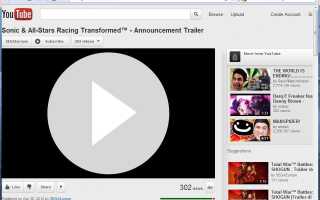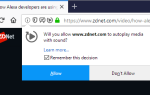Jeśli kiedykolwiek otworzyłeś dwie strony internetowe z osadzonymi filmami z YouTube, wiesz, że może się zdarzyć, że oba filmy zaczną buforować i odtwarzać w tym samym czasie. To oczywiście duży problem, ponieważ nie można oglądać dwóch filmów jednocześnie z dźwiękiem. Możesz, ale zwykle nie jest to przyjemne.
Masz do dyspozycji kilka opcji, aby zapobiec odtwarzaniu i buforowaniu wielu filmów z YouTube jednocześnie. Pierwsza opcja to kliknij, aby zagrać. Jest to natywna funkcja, którą przeglądarki internetowe, takie jak Opera, oferują swoim użytkownikom, aby zapobiec automatycznemu ładowaniu zawartości wtyczek w przeglądarce internetowej.
Jest to aktualizacja How To Stop Video Autoplay na Youtube, którą opublikowałem w 2010 roku. Kilka skryptów i rozszerzeń jest nadal dostępnych, więc możesz to sprawdzić, aby uzyskać jeszcze więcej rozwiązań.
Kliknij by zagrać
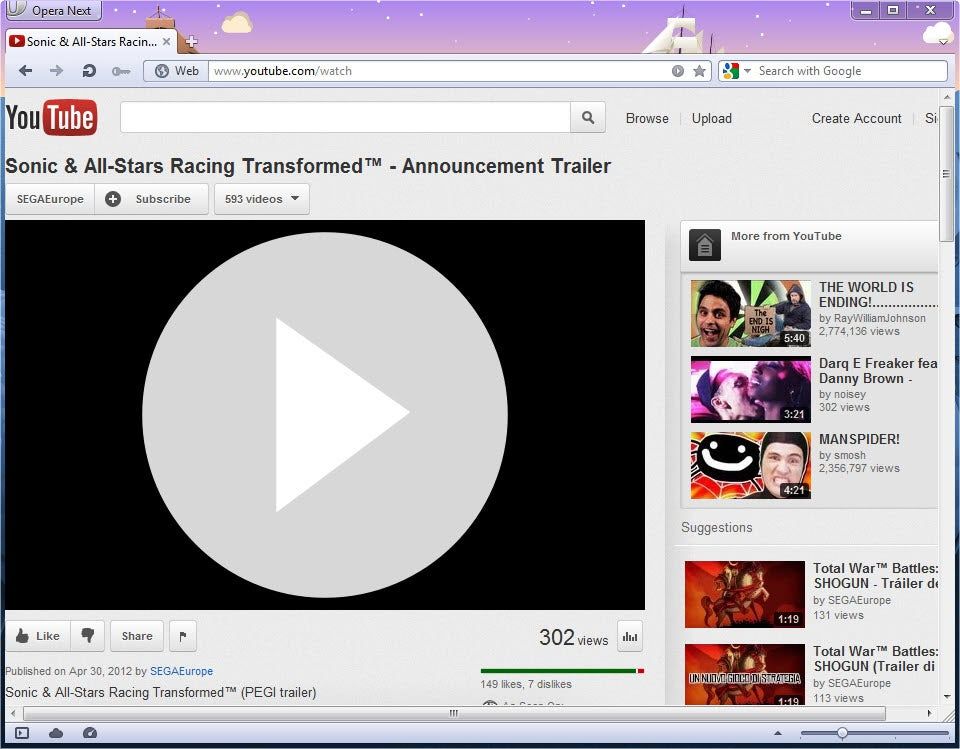
Użytkownicy Opery muszą włączyć funkcję „kliknij, aby odtworzyć”, zanim będzie ona dostępna. Odbywa się to poprzez kliknięcie przycisku Przycisk Opera w lewym górnym rogu i wybór Ustawienia > Preferencje, lub za pomocą skrótu Ctrl-F12.
Kliknij kartę Zaawansowane w oknie preferencji, a tam na Treść na lewym pasku bocznym. Znajdź Włącz wtyczki tylko na żądanie i sprawdź opcję. Zamknij okno ponownie, klikając OK.
Użytkownicy Chrome mogą również włączyć funkcję „kliknij, aby odtworzyć” w przeglądarce. Najłatwiejszym sposobem włączenia tej opcji jest załadowanie w pasku adresu. Następnie przewiń w dół, aż zobaczysz preferencję Wtyczki i włącz Kliknij by zagrać opcja tam.
Mozilla planuje dodać funkcję „kliknij, aby zagrać” w jednym z nadchodzących wydań Firefoksa.
Dodatki do przeglądarki
Jeśli twoja przeglądarka internetowa lub wybór nie obsługuje funkcji „kliknij, aby odtworzyć” lub jeśli wolisz inne rozwiązanie, które nie wymaga tak dużej ręcznej interwencji, aby uruchomić filmy w przeglądarce, możesz zamiast tego poszukać dodatków. Oto wybór dodatków i skryptów użytkownika, które można zainstalować w przeglądarce, aby automatycznie odtwarzać filmy z YouTube.
Centrum YePpHa [już niedostępne] — Rozszerzenie jest kompatybilne z Chrome i Firefox. Wyświetla preferencje pod filmem na YouTube, umożliwiając jego konfigurację. Wśród opcji są ustawienia wyłączania automatycznego odtwarzania i automatycznego buforowania w YouTube, skutecznie zatrzymując jednoczesne odtwarzanie filmów.
Opcje YouTube dla Google Chrome [nie jest już dostępny za darmo] — tego rozszerzenia Chrome można użyć do wyłączenia automatycznego odtwarzania (ale ominięcia go, jeśli odtwarzana jest lista odtwarzania) i automatycznego buforowania w YouTube.
Yousable Tube Fix — ten skrypt użytkownika działa w Chrome, Firefox i Opera. Można go użyć do zatrzymania autoodtwarzania i automatycznego buforowania oraz wielu innych rzeczy.
Youtube AutoPlay Stopper [nie jest już dostępny] — ten dodatek do przeglądarki Firefox zatrzymuje automatyczne odtwarzanie filmów z YouTube. Zasadniczo dodaje funkcję „kliknij, aby odtworzyć” w przeglądarce Firefox na YouTube.
NextVid Stopper — to dodatek do przeglądarki Firefox, który automatycznie wyłącza odtwarzanie następnego filmu na YouTube.
Magiczne działania w YouTube — oferuje wiele funkcji, z których jedną jest opcja blokowania autoodtwarzania w YouTube.
Słowa końcowe
Nie ma rozwiązania, które automatycznie odtwarza jeden film i powstrzymuje odtwarzanie wszystkich innych, podczas gdy ten film jest odtwarzany na YouTube lub w witrynie innej firmy, na której został osadzony. Automatyczne blokowanie odtwarzania filmów ma efekt uboczny, polegający na tym, że zatrzymasz ich buforowanie, co może być korzystne w przypadku korzystania z wolnego połączenia internetowego lub gdy film z YouTube ponownie buforuje się powoli.
Podziel się swoim rozwiązaniem, aby zablokować jednoczesne buforowanie lub odtwarzanie wielu filmów z YouTube w sekcji komentarzy poniżej.
Podsumowanie
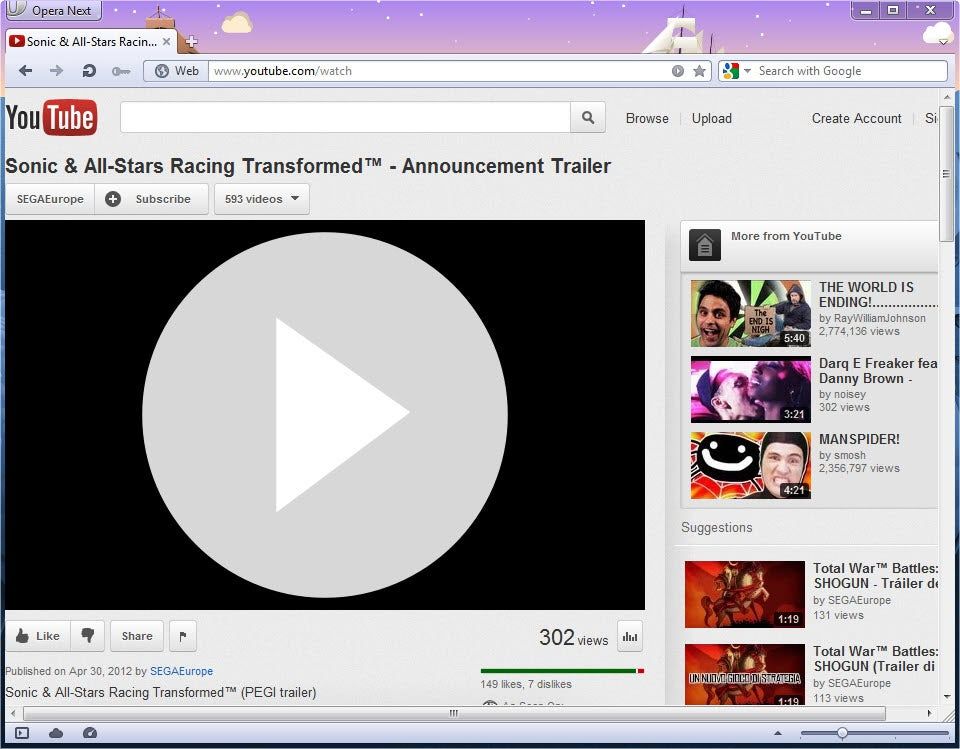
Nazwa artykułu
Jak zatrzymać jednoczesne odtwarzanie dwóch filmów z YouTube’a
Opis
Dowiedz się, jak zatrzymać jednoczesne odtwarzanie dwóch filmów z YouTube w systemie.